Vamos a ver, en este caso un examen
descrito lo que difiere.
Realmente.
Vamos a utilizar la misma
herramienta,
pero no vamos a utilizar
en este caso el tipo,
sino que de las opciones que tenemos,
como siempre, toda esta información,
todos los videotutoriales,
todas aquellas para procesar
valoración, la tenéis en triple doble
punto a punto.
Es evaluación digital.
Ahí sabe que nada central
tenéis, por un lado,
la guía para el proceso de
evaluación del profesorado del docente, del pdi
y, por otro lado, los estudiantes
también tienen ahí su guía
de cómo van a realizar y también
tienen videotutoriales
para aquellos vean cómo funcionan
las diferentes herramientas
que el progreso le puede proponer.
Utilizar las herramientas para
la evaluación digital,
como ya vimos en general y
ves aquí en este caso
para hacer un examen podemos hacer
uso del examen escrito
y de programas de desarrollo
que debamos hacer
o bien la herramienta o también
podemos utilizar
la herramienta, tareas, además
de información de grupos.
Si queremos hacer algún grupo los
llamamientos muy importante
y de vídeo examen, punto a punto,
podemos crear una sala en una
sala de videoconferencia
donde el día del examen
Bale podemos estar viendo a los
estudiantes identificarlos,
sino la espera que vayan
pasando uno a 1,
vayan entrando y además resolver
todas las dudas que tenga durante
el proceso de examen
y, cómo no, las calificaciones,
que luego enviaremos a la herramienta
-calificaciones para luego llevar a
las actas que paso debemos seguir,
en este caso, la tía, como veis,
ahí en la preparación, realización
y corrección de exámenes
tenéis un apartado específico
de ese examen escrito
de que lo que voy a necesitar y
la tía así videotutoriales,
que podéis ir visualizando algo muy
importante que nunca debemos olvidar
en la comunicación previa
al estudiante.
El llamamiento Bale, además
de hacer el llamamiento,
como siempre lo hacemos, dándole
toda la información
del examen, ahora no debo olvidar
los requisitos técnicos,
donde se va a realizar el examen
y cómo se va a realizar también
con herramientas,
con qué requisitos técnicos
donde se realiza.
Para ello debemos decir si necesita
un ordenador con conexión
a Internet.
Si vamos a hacer una
videoconferencia,
si necesitan tener activo el
micrófono a la cámara,
si vale el micrófono además,
y vamos a poner preguntas
de tipo odio,
que ellos tengan que
grabar una dieta,
tienen que ponerme la respuesta o
le pongo esta frase en inglés,
y quiero que graben ese audio o
tienen que cantar una canción
también deben activar ese micrófono.
Para ello, todo lo bueno también
es que todos se antes
para que ellos vayan probando y
vayan viendo si tienen los requisitos
o no un escáner.
Algo tengo que hacer.
Si el exámenes a desarrollo
lo van a escribir a mano,
queremos que lo hagan,
en folio, vale.
Eso debemos de indicarle.
Si luego van a tener que o que
fotografiar digitalizar
con el móvil,
y no hago a las preguntas del
tipo fichero, por ejemplo,
que le vamos a poner esa además
de debemos indicar
qué herramienta vamos a utilizar?
Si es un examen escrito
puede ser Oviedo?
Vamos a poner el examen, la
herramienta exámenes
o se le ponen.
Podemos también poner el examen
escrito con la herramienta tareas
y además si vamos a hacer
una videoconferencia
debemos indicarle la
uer la contraseña.
Si hemos generado con la aplicación
que hemos creado
desde vídeo, examen, punto a punto,
es la programación la sesión que
creamos para el día del examen,
además, al ser escrito
también decirle
qué material necesita,
si necesita folios y necesita
bolígrafo,
que lo que necesita para
realizar ese examen,
si el examen lo están escribiendo a
mano o lo está haciendo papel,
también te vamos a recomendar
como escanear y comprimir
y luego enviar ese fichero
en el caso de tarea,
no dejarán esa alma de un fichero,
pero en el caso de exámenes,
sólo por pregunta,
un único fichero.
Por lo tanto, ellos deben
estar preparados,
por si tiene que escanear o
digitalizar con el móvil
comprimir esos ficheros,
y que lo puedan hacer,
además de que ellos tienen las
recomendaciones en triple doble
punto, en el punto de corroboración
digital.
Nota además que nosotros
comunicamos todo
lo que va a necesitar el estudiante
para reeditar el examen.
Como habéis ahí está el desarrollo
de problemas.
Valen lo que vamos a hacer.
Es que, como hemos dicho bien
en la herramienta tarea una
herramienta examen,
le vamos a poner el examen al
estudiante; si lo vamos a hacer,
exámenes podemos o bien crear
baterías de preguntas
con preguntas cortas, por ejemplo,
o podemos hacer el examen escrito,
la mayoría de preguntas
que sobre todo se utilizan
para un examen escrito,
es subir fichero y preguntas corta,
pero luego también tenemos otro tipo
de preguntas que ahora veremos
que también podemos hacer
uso de ellas.
No se saben.
Es que vayamos realizando el examen
lo puedo crear desde cero
o bien con lenguaje de marcas
lenguaje de marca
que cuando accedemos al
lenguaje de marca,
si yo tengo mi ni mi examen
realizado vale, lo tengo,
por ejemplo,
un editor de texto lo podemos
pasar en guaje marca,
pero cuando vayamos a pasarlo al
lenguaje de marca tenemos
que tener en cuenta que el
texto plano y debate,
sacar las indicaciones que tenemos
a la derecha vale parques
y vamos a poner por ejemplo fórmulas
matemáticas o químicas
detrás de ponerlo exactamente
con los aparentes
y corchetes que nos van indicando
para que luego salga adecuadamente
y que no haya problema.
También tenéis la opción
de utilizar late para poder
crear estos exámenes,
teniéndola activado en
el aula virtual.
Podría hacerlo bien.
Desde el lenguaje marca incluso,
portando el examen.
Una vez que yo ya tengo
creado mi examen,
pasaríamos a la configuración.
La configuración ahora mismo en
diseño tenemos dos opciones.
La gran diferencia entre
uno otro es lineal.
El estudiante sólo pueda avanzar,
y en el aleatorio,
avanzar y retroceder.
Una vez que ya lo tenemos
configurado,
le hemos puesto la hora, le
decimos que le sabe.
Máster.
El día seis de mayo, a las nueve
de la mañana hasta las 10 le vamos
a indicar ese horario
y si queremos que les salga
el temporizador
debemos indicar también
el límite de tiempo.
Es decir, que es una obra.
La diferencia de activar
el límite de tiempo
no está en que si le pongo
sólo empieza a la nueve
termina la tienda.
En ese caso es el estudiante quien
debe enviar el examen,
si le ponemos límites de tiempo
y ellos van a ver
la barra del tiempo.
Quiere decir que cuando llegue
la 10 de la mañana,
si el estudiante no la ha enviado
se enviará de forma automática,
y además en la configuración
tenemos excepciones,
es decir, tenemos un informe
de estudiante
que nos han indicado que necesitan
el doble de tiempo,
el triple de tiempo que
sus estudiantes.
Podremos hacer excepciones o
bien a un solo estudiante
o a un grupo de estudiantes.
En el caso
de que tengamos que hacerlo a
un grupo de estudiantes,
iremos a la herramienta de grupos
y veremos cómo hacer un grupo
para especifica la excepción
a ese grupo.
Una vez que ya tenemos configurado
nuestro examen
y lo hemos puesto la cláusula
veracidad,
si queremos que nos lo cheque
en cuando he hecho
yo les ha recibido ayuda.
También podemos chequear para
aquellos cheques la cláusula
antes de empezar el examen en
tareas también veremos
que también tenemos también
la cláusula veracidad,
pero en este caso se enviará
una vez que vaya a enviar.
Tiene que ser la antes
de enviar la tarea.
Una vez que hemos terminado,
configuran otro exámenes.
Debemos publicando no preocuparnos
porque aunque yo lo publique
y le manda información al estudiante,
no lo van a visualizar hasta que
el día y la hora decisivo
ha dicho el seis de mayo
al nueve de la mañana,
los estudiantes no van a visualizar
el examen hasta ese día a esa hora,
se activará en el caso de que
ya hemos hecho el examen.
Lo tenemos configurado,
hemos publicado
y luego va a ser la realización
del examen
si queremos interactuar con ellos
y identificarlos y poder
resolver las dudas.
Durante el examen.
Podemos crear una sad, una sesión
en vídeo, examen puntual,
de forma que podremos interactuar
como estamos ahora mismo
nosotros y poder contestar todas
las cuestiones y preguntas
a los estudiantes una vez que
ya ha terminado el examen
y no han entregado tanto la
tarea como el examen,
en este caso tenemos que hacer
una corrección manual
porque ese escrito no van
a enviar ficheros,
lo cuales nosotros tendremos
que abrir ese fichero
o las preguntas cortas.
Le contestar
y en este caso cumplimentar las
calificaciones de forma manual.
Una vez que tenemos las
calificaciones las podemos enviar
a la herramienta, calificaciones
y que ellos vean su nota
en la herramienta
-calificaciones.
De este examen modesta, tarea en
una vez que ya ha terminado,
y han visto las calificaciones,
y tenemos que hacer revisión.
Tenemos la opción también
de la herramienta punta
para que ellos se puedan apuntar
y poder, por ejemplo,
poner un intervalo, por ejemplo, de
la revisión de cada 15 minutos
y, por un lado, a mí me
va a dar información
de cuántos estudiantes
quieren revisar
y creando una sesión en vídeo.
Punto es lo que podemos hacer,
es saber cuántos son y, además que
vayan entrando poco a poco
para que vayan entrando poco a poco.
Que no entren todos, ir atendiendo
estudiantes estudiante.
Lo que debemos hacer La obsesión
está las de forma
que cuando un estudiante
lo demás me permitirán
o se le permitirá poder acceder
le dirá que lo esperado,
el anfitrión en este caso está
atendiendo a otra persona,
se quedará en la sala de espera,
y una vez que terminaba un
estudiante la admitiría vamos al siguiente.
Para poder acceder y resolver
ese examen.
Una vez que resolvamos
las incidencias,
en este caso volvemos a revaluar
si hemos modificado
la nota del estudiante y una vez
evaluado van a calificaciones
y una vez que ya tengamos
la nota final de acta
podríamos importar esa calificación.
Para rellenar en el caso de la
sesión coi ha habido examen,
punto a punto simplemente pulsando
un programa en una sesión.
No solicitará que nos
con nuestro correo
de la Universidad de Murcia y desde
ahí entramos a nuestro perfil
y vemos la opción reuniones, poder
programar una reunión.
Una vez que impulsamos en
programar una reunión,
como vemos, aquí podemos
poner el tema,
es decir, mi examen final cuando se
va a realizar la duración, es decir,
si les saben por ejemplo esa mañana
yo puedo quedar media hora una hora,
lo que creemos, lo que vemos
con los estudiantes
antes para que vayan accediendo
y se vayan identificando
los vayamos viendo, que está
y que a las nueve en punto
puedan comenzar todos el examen
que hemos programado.
Aquí también, además, podemos
indicar una contraseña por defecto.
Bale.
Se crea una contraseña aleatoria,
pero nosotros podríamos modificar
y poner la contraseña que creamos.
Queremos poner para luego indicar
a los estudiantes que Colau, r,
l que se ha generado y si
queremos el vídeo vale.
Si queremos que entren todos con
vídeos que esté encendido,
tanto la afición como
los participantes.
Le podemos indicar aquí que
el vídeo te entendido
para poder interactuar con
ellos durante el examen.
El audio vale.
Normalmente lo dejamos
en ambos el audio,
lo coge del ordenador, le
pidamos otro teléfono
dependiendo de conecte; no pondría
voz de esa manera
y luego una cosa que debemos
de habilitar en el caso
de que yo quiera que vayan
entrando uno a uno
e identificando; no podemos
habilitar una sala
de espera para hacer en ese momento
si queremos que entren solos,
usuarios para que puedan unirse
para aquellos centros.
Con su correo ahorro
lo debemos indicar también aquí
que lo podemos indicar.
Si queremos grabar la reunión
de forma automática,
también podemos indicarle esta
opción y poner que se en la nube
para que se quede como una evidencia.
Si lo necesitamos en algún momento
tener el examen grabado,
una vez que ya tenemos toda
la configuración,
usábamos en guardar también
tenemos aquí la opción
de anfitriones alternativo.
Si somos varios profesores los
cuales vamos a vigilar,
podríamos tener también un
compañero anfitrión,
y si no lo hago una vez que estamos
dentro pasarlo a anfitrión
para que pueda estar con nosotros
en la misma sala
o cada uno puede crear una sala y
cada uno repartir los estudiantes
si son demasiados una vez que
ya la tenemos programada.
Nosotros desde aquí desde reuniones
podríamos iniciar nuestra sesión
y algo que no debemos olvidar de
publicar en el llamamiento
a los estudiantes, de darle toda
su información es copia
la huella de nuestra sesión.
Una vez que tenemos la
sesión a la sesión
y podemos copiar tanto la
dirección del sitio web
es que veáis ahí para poder unirse
a la reunión y no olvida a Xavi,
puesto la contraseña indicarle
al estudiante,
en el llamamiento, tanto
la dirección web
para poder acceder a la
videoconferencia al día
del examen y la contraseña
que habéis indicado.
Una vez terminado el examen,
entrando vosotros también azul,
Abdel con otro correo de la
Universidad de Murcia,
también podemos acceder
a las grabaciones,
y desde ahí poder descargar
las grabaciones
y guardarlas como evidencia
si en algún momento
las vamos a necesitar, si queremos
crear un grupo,
porque, como hemos dicho,
tenemos estudiantes
o simplemente solo
queremos a la asignatura del
primer cuatrimestre
y queremos que esa asignatura del
primer cuatrimestre solo
puedan acceder a examen.
Los alumnos que no la han superado.
Puedo crear un grupo con todos los
estudiantes que no han superado
y añadir grupo.
En este caso, si yo no
tenga habilitada
la herramienta información de grupos,
puedan hacer de mi asignatura
información del sitio,
editar herramienta,
buscaremos que están ordenados
alfabéticamente información de grupo
y, una vez que ya la tenemos
continuar fin
en el menú de la izquierda,
ya me aparecerá información de
grupos en información del grupo,
una vez que accedemos añadir grupos,
una vez que expulsamos en añadir
grupo, me va a dar la
opción de elegir
qué tipo de grupo.
Quiero realizar Bale y ponerle
nombre que yo quiera.
Si vamos a hacer, por ejemplo,
tengo un informe de Yobe
y voy a crear un grupo con los
estudiantes que necesitan
el doble de tiempo, puedo crearlo.
Ahí le puedo poner el tamaño máximo,
la organización de las sesiones,
si es necesario crear el grupo para
utilizarlo más veces el inicio
y al fin vale, si lo queremos indica,
y en ese grupo vale cuando
una vez que ya
lo tenemos claro que nos dice ahí
que se ha creado con éxito
tenemos la opción de
editarlo de nuevo
asignar un profesor asistente
y asignar estudiantes.
Si pensamos en asignar estudiantes
lo que vamos a hacer
es que tenemos a los estudiantes.
En este caso es una asignatura
de pruebas.
Solo hay una estudiante,
todos los estudiantes que creamos
necesario nos podemos mover o todos,
si lo queremos, todos nos movemos
o solo los que creemos
yo lo seleccionó y lo voy pasando al
lado de la derecha para obtener
en este grupo a los estudiantes
que creamos necesario,
igual que los procesos de asistente.
Si resulta que la asignatura
somos dos compañeros,
si queremos tener el grupo
los dos compañeros,
lo normal es que coja a mi compañero.
Yo estoy ahí ya por defecto,
porque creado el grupo
cogería Eduardo
y lo pasaría a la parte derecha para
que los dos tuviéramos acceso
al grupo que hemos creado para el
día de la realización del examen,
y si tenemos que hacer alguna
comunicación comunicarla también,
una vez que tenemos crear el grupo
nos aparece ahí que tenemos creado,
y ya desde cualquier herramienta
habitual
podríamos utilizar el grupo que
hemos creado desde tarea de Dessalines,
donde necesitemos darle información
al estudiante.
Podríamos hacer si un guion
ya estaba escrito,
pero no lo era con la herramienta,
está bien y lo puedo hacer creando
una tarea para ello menuda izquierda
tenemos tareas por defecto,
bien habilitado tanto los sitios
de Grado como de Máster,
pero si no aparece ya sabe qué
información de sitio,
editar, herramienta.
Podemos también añade la
herramienta tareas,
y nos aparecerá en el menú
de la izquierda.
Una vez que estamos en tareas
pensaremos en añadir una tarea.
Como veis, automáticamente, cuando
le damos añadir una tarea
me sale.
Para poner el título, en este
caso lo estamos poniendo,
examen escrito y aquí le indicaría
las instrucciones del examen,
también tengo la opción de
adjuntar un fichero
con todas las instrucciones
del examen
para que el estudiante lo pueda
descargar y tenerlo además,
como véis, ahí tenemos que añadir
compromiso de veracidad.
Ese compromiso, la veracidad
del Estudiantes,
antes de enviar la tarea no va a
decir que he sido yo quien ha hecho
la tarea y no he recibido
ayuda para realizarla.
En este caso sería el examen.
Dentro de la tarea podemos
añadir a juntos,
como sindicado y además indicarle la
fecha de la apertura de la tarea
y la fecha de entrega.
Al ser un examen,
lo que vamos a hacer es que
vamos a poner el día
y la hora de inicio del
examen y el día,
y ahora fin de la tregua ni
tenemos fecha límite
de entrega.
Si el examen empieza a la
nueve terminará 10,
yo puedo decir que el
examen se envía,
pero también podría dar lo mejor,
unos 15 minutos más,
para que la fecha límite,
10 minutos más,
para que puedan una vez
que han terminado.
Al estar el examen a la tarea
y que lo vayan subiendo y
que ningún estudiante
se quede sin enviarme la
tarea también tenemos.
Ahí podemos dar información
al estudiante,
añadir el calendario y
anunciar como enviar
una notificación que le llegue
de la apertura,
aunque con antelación le llegue
la notificación.
Ellos van a ver que el
día seis de mayo,
a las nueve de la mañana se va a
abrir la tarea examen final,
pero hasta que no llegue el
seis de mayo a las nueve
de la mañana no van a poder entrar
ni ver la tarea para poder acceder.
Como veis, aquí yo podría ponerle la
tarea o a un grupo específico
o la podría poner, mostrar
a todos los sitios,
a todos los grupos del sitio.
Desde aquí como veis, entrevista
de prácticas.
Quiero decir que yo desde
la herramienta
apunta de ese creado la reunión,
la entrevista de prácticas
y podría crear una un grupo también
con entrevistas prácticas.
Si lo hemos creado de esa manera,
apunta en información.
Como veis, aquí también tengo
la información del envío
que aquí debemos habilitar
editor adjunto,
porque lo que queremos es que
realicen el examen a mano
y luego lo escaneo y tenemos
que tenerlo en cuenta,
porque si no, la que puedan
añadir a punto
no van a poder subirnos a la tarea
junto el examen que ha realizado
a mano y que lo han digitalizado
bien,
con el escáner o bien con su móvil,
con cualquier a cómo puede ser
Microsoft o Bale o Adobe Beckham,
lo podrían imprimir y subir,
pero se activaría en el caso
de permitirlo envíos
en un principio.
Si yo quiero que se envíe
el examen una única vez
no voy a permitir reenvío.
Para que me envíen varias veces
examen la notificación,
puedo recibir una notificación de
envío por correo electrónico
resumiendo todos los envíos de los
estudiantes que han enviado
la tarea o uno por cada estudiante
que lo vayan viendo.
Recibir nosotros una, un correo.
Además en la escala de
calificaciones como esa lista
y yo quiero enviarlo
a calificaciones,
vamos a seleccionar punto.
Le vamos a introducir cuántos
puntos bares este examen
si es un día?
Yo le voy a poner que
se puntúa sobre 10
luego tenemos la opción de añadirlo
a la a la tarea calificaciones
si la añade directamente
a calificaciones,
se va a crear una puntuación de
puntuación en calificaciones,
con el nombre examen final
ocho le pueda decir
que lo asocie unite el existente que
tengamos en calificaciones.
Si yo tengo mi estructural
calificaciones
que tengo por un lado, la
teoría por otro lado,
la práctica de la participación
indicaría que quiero que lo tome
y se añadiría
o puedo añadir directamente
a la tarea calificaciones
y ya mi estructura de calificación
el indicar ello a qué categoría debo
estar una vez que ya lo tengo vale
las opciones del correo,
notificación, si quiero
que una vez que yo,
una vez que lo guardamos,
y además lo publicamos,
que le envíe una notificación
por correo al estudiante
cuando publiquemos todas las notas.
Tenemos la opción de corregirlo,
todos los exámenes,
ir guardando las notas y luego,
cuando ya los 50 estudiantes
corregidos pulsar en publicaciones
para que llegue un correo electrónico
a cada uno que pueden acceder
y ver la nota
y las correcciones que le hayamos
indicado en la tarea aquí tenéis
también opciones adicionales es
decir es un examen en desarrollo
que lo hemos hecho entre
dos o tres compañeros
la asignatura y vamos a corregirlo
por ejemplo entre dos compañeros
vamos a utilizar también
la evaluación
por pare si lo creamos necesario
tenéis información adicional
si queréis poner algo más de modelo
respuesta calificación privada
y cualquier elemento una vez
que ya no tenemos enviar
y la también podemos ver una vista
preliminar para asegurarnos
que todo y se activaría si hemos
enviado un correo lo mandarían
pero recordar que la tarea no la
va a visualizar hasta el día
y la hora que vosotros hayáis
indicado que va a comenzar
si mi examen de desarrollo de
pregunta de fórmulas que le tengo
que hacer el estudiante lo queremos
hacer con la herramienta
se puede leer o bien con el
asistente o con lenguaje de marcas
o importando el fichero Los
tipos de preguntas,
que podéis ver aquí como tener y
completar espacios en blanco
de encuesta, en cuenta interactiva,
que puedo crear alegación, múltiples,
se utiliza sobre todo para tipo pero
que sepa y desarrollo también.
Podría poner el verdadero o
falso opciones múltiple
y ponerle el razonamiento para
aquellos puedan razonar
esa pregunta que sea de tipo test,
con razonamiento también
podemos hacerlo,
podemos relacionar y como veis,
hay también tenéis respuesta de
audio del estudiante numérica,
de su fichero sobre todo
la respuesta,
corte, subir fichero son las que
más se utilizan a la hora
de que queremos que haga el examen.
Para subir el fichero vale
tendríamos poco en el fichero
para que ello tener examen lo
es Canelo y digitalizar,
y no ha de ser esa pregunta.
Podemos poner tantas preguntas
de sus ficheros
como necesitemos.
Una vez que estamos en
la herramienta,
como veis, ahí hemos visto lo que
estoy repitiendo otra sesión.
Creamos el examen, podremos
crear un nuevo.
Saben, como siempre,
el nombre en crear y vamos
seleccionando la pregunta.
Podemos poner tantas preguntas
como necesitemos
para nuestro examen.
Cómo vais ahí?
Una vez aceptado podemos
seguir insertando
todo lo que necesitemos.
Como veis, aquí por ejemplo,
le podemos poner dada
la siguiente reacción química
vale estas preguntas
y que el estudiante y lo que
tiene que hacer es subir,
recordar que en tareas si me permite
estar tanto fichero
vale hasta el tope de megas que
me permite el sistema.
Subí tiro en el caso de el examen,
el tipo de preguntas,
subir fichero.
Solo me permito un único fichero.
Por lo tanto, si el estudiante,
cuando digitalizar hace
varias imágenes
lo que tiene que hacer es comprimir
esas 2, tres imágenes,
está creado y subirlo
a un único fichero
como allá como, Microsoft,
leen, por ejemplo,
que luego te lo crea, directamente
va escaneando
y te crea un único documento
para asumirlo,
pero hay que indicar al estudiante
para que lo tenga claro
y lo pueda hacer.
También podéis hacer,
por ejemplo, imágenes, integrar y
seleccionando zonas diferentes
del examen.
También se podría realizar y
cada parte del estudiante
o adoptar sombras en verde
lo vamos indicando
y poner uno o dos tres para que
luego él nos vaya relacionando
cuando utilizamos el lenguaje
de marca Bale.
Podemos crear vale de un
documento ya creado,
de un documento de texto,
podamos ir creando
cuando tenemos que meter fórmulas
matemáticas Químicas,
etc. Tener en cuenta como sin tras
las instrucciones las tenéis
a la derecha, porque no
es simplemente copiar
y pegar en este caso se habla en
este caso matemáticas y química,
etc. Tenéis que ver cómo se inserta
la fórmula de forma
que pongamos los parientes
y corchetes
lo que necesitemos en cada momento
para que esas preguntas
calculadas valen
las tome correctamente y se
ve algo bien el examen
también puede ir.
La opción de utilizar látex para
todo ese tipo de preguntas
Matemáticas que queda es utilizar,
puede copiar y pegar,
vale el examen como es ahí
simplemente teniendo en cuenta,
como digo, los caracteres
que debemos añadir.
Bien sea un tipo de pregunta de
tipo, verdadero o falso, etc.
O si son preguntas del tipo
calculada como hemos ahí
que tienen que calcular el
valor de la constante.
Una vez que creamos ese examen
de lenguaje marca,
podemos crear o bien el examen
desde cero o crear una batería de
preguntas para luego utilizarlo.
Como siempre, vais ahí los
diferentes tipos de opciones,
que podemos hacer respuesta corta.
Tenemos aquí respuesta numérica
y creamos el examen
y batería de preguntas.
Cómo podemos crear un examen
también de desarrollo
que sea con opciones múltiples
también poniéndole
que nos razones la pregunta,
en este caso
para que vayan haciéndolo.
En ese caso, razonando la pregunta
podemos importar,
un examen que yo ya he hecho
un examen el año pasado
y quiero poder importarlo,
y hacer modificaciones?
Pues simplemente me voy a la
asignatura de otro curso
de otro día, lo haya realizado en
el portal, relaciones, puertas,
y luego, cuando venimos
aquí al examen,
tenemos la opción de importar ese
examen que ya habíamos creado.
Además, también me permite
crear plantilla.
Las garantías para utilizar
la batería de preguntas
puedo crear directamente baterías
o desde lenguaje marca.
También se generarían batería
de preguntas
y la batería de preguntas.
Podemos crear tantas, su batería
dentro de una batería
como necesitemos.
Es decir, si yo voy a organizar mi
asignatura por tema 1, 2, 3,
además dentro del tema quiero crear
conceptos 1, dos tres vale?
Lo haría un de esa manera?
Tener en cuenta que la batería de
preguntas son del profesor,
es decir, todas las asignaturas que
tenemos impartiendo docencia,
vamos a tener presente nuestra
batería de preguntas
y, como vemos, además de crear
baterías y su batería,
como hagamos aquí en cada
batería y su batería
podemos ir añadiendo la pregunta que
necesitemos en este caso aquí.
Como veis en las baterías,
una vez que yo la tengo creada,
la puedo copiar y pasar.
Sigue creado demasiado, su
batería y quiero pasar,
quiero tener la batería y quitarme
una su batería,
porque no la necesito, podría copiar
y pegar la lavandería
que quiero pasarla y luego
si quiero esa batería,
su batería, que tengo, que ya no
necesito, podría eliminar
una vez que ya hemos
terminado copiado.
También tenemos la opción.
Es decir, yo tengo mi
batería preparada,
pero comparto la sangre natura
con el compañero.
Le voy a compartir mi batería
de preguntas
para componer porque vamos
a hacer un examen.
No vamos a hacer 2.
Los dos hemos hecho preguntas cortas,
y ahora vamos a componer un
examen, con esa batería
para crear un examen al estudiante.
Una vez que ya tenemos
creado el examen,
vamos a configurarlo de
acuerdo y publicarlo.
Por lo tanto, el acción estamos
en los exámenes,
hace a configuración
y en configuración
tenemos todas la opciones
sobre este examen,
es decir, quiero ponerle la
cláusula de veracidad
para que los estudiantes las cheque,
antes de que realice el examen,
tenemos los envíos,
excepciones al tiempo,
calificaciones,
y el aspecto en el envío,
por ejemplo,
como veis, hay en este caso le
puedo decir aquí grupos
o si va a ser para toda
la asignatura.
Se va a publicar ese examen y
luego el número de envíos,
en el caso que sea un examen final
va a ser un solo envío.
Si fueron, por ejemplo, podíamos
dejarle más de un envío.
Si lo creemos conveniente,
en el caso final uno algo importante
es la hora de inicio, vale,
a partir de estar disponible
el examen y la hora de ir,
y además si quiero que al estudiante
le aparezca en la barra del tiempo
con el tiempo que le queda,
si quieres saber,
empieza a las tres de la tarde
y termina los cuadros
le diré que tiene un límite
de una hora de acuerdo,
porque en ese caso de
calcular el examen,
es decir, cuánto va a durar,
examen secuencialmente,
le vamos a dar con la herramienta
unos 10 minutos más
para que vaya pasando las preguntas,
y le debemos indicar tener en cuenta
que si no ponemos el límite de
tiempo no gasa ni la barra
ni se va a enviar el examen
de forma automática,
si solo ponemos que está disponible
desde las tres de la tarde
a las cuatro de la tarde.
Es el estudiante quien tiene
que darle al botón Enviar.
Si ponemos el límite llegar
a las cuatro de la tarde,
si no la ha enviado, se enviará
de forma automática.
Si hemos señalado aquí
que dura una hora de examen
y que tiene un límite,
además Bale sin después de
la fecha de entrega,
queremos darle algo más de tiempo,
tenerlo en cuenta y se
lo puede poner ,
pero en el caso de un estudiante
entra a las tres de la tarde sala 4.
Tendrá una hora que hemos indicado,
pero si alguien por alguna
incidencia,
entrada a tres cinco hemos
habilitado que cinco minutos después
se puede enviar el examen tendría
hasta las cuatro 5, que es el límite
de una hora, para enviarlo desde
que se ha iniciado.
Si es necesario lo podríamos
notificación por correo
de la misma manera que la
herramienta tareas también me notifica
por correo electrónico.
Cuando puedo enviar ese es
el estudiante enviado,
el examen que envía un
por cada estudiante
o en general al final del día
me envíe todos los enviados
los estudiantes.
Podemos mostrarle también los puntos
de por pregunta durante el examen
que vayan viendo lo que vale
cada pregunta o no,
y no las excepciones con Sally
yo podría crear una excepción
al usuario
o sigue creado un grupo
al grupo en cuestión.
Puedo crear tantas decepciones
como sea necesario.
En este caso le vamos a dar el
triple de tiempo al estudiante
que como veis aquí para que
realice un examen,
el mismo saben que van a
hacer su compañero,
que tiene media hora.
Este estudiante lo hace
en hora y media.
Podemos poner tantas excepciones
como necesitemos,
o bien a grupo o bien a estudiantes,
podemos poner tantas,
las que necesitemos
y aquí cuando el añadido decepción
me va apareciendo.
Las excepciones que tengo creadas
en calificaciones,
por el caso que sea sólo un envío,
se guardaría la puntuación más alta
en este caso si son varios, puedo
decir que Guardiola;
última guardiola puntuación.
Alta en el caso de desarrollo.
Si queremos en este caso podemos
hacer corrección automática
al calificar, no identifica,
haremos la identidad del estudiante
para unificar los exámenes,
si queremos hacerlo de esa manera,
y además tenemos comentarios.
Podemos definir comentarios
a nivel de pregunta
para que algún comentario
sobre la pregunta,
que tenga claro el estudiante,
lo que debe hacer incluso
a nivel de selección
en el caso podríamos poner también
diferentes comentarios
y luego a definir los comentarios.
Si queremos que se muestren
al alumnado
de inmediato al enviar dependiendo,
cuando queremos que se envíen si es
cuando está realizando el examen o
posteriormente, algo importante es
el diseño y el aspecto
y la navegación,
algo que tengo muy claro es que
si yo le pongo acceso lineal,
el estudiante solo puede avanzar
y nunca retrocede,
en el caso aleatorio,
además de que van a tener en
el progreso de la tabla
contenido poder ir directamente
a la pregunta.
Si tienen el anterior y continuar,
es decir.
Siguiente, anterior siguiente
podemos retroceder y avanzar.
Si me han puesto un examen lineal
y me he olvidado de concepto a la
pregunta 5, ya voy por la 10,
aunque lo haya dejado en blanco,
aunque lo haya dejado mal,
vale?
Porque me he dado cuenta después,
no voy a poder modificar
esa pregunta,
porque mi acceso lineal
solo me permite agua,
y desde la tabla de contenidos,
aunque la visualice,
no voy a poder púlsar
y a la pregunta 5,
para poder subsanar en
el caso aleatorio,
en este caso sí que vamos a poder
avanzar y retroceder,
y en ambos exámenes lo más
importante es que el examen se ponga.
Pregunta, pregunta en una página.
Para aquellos de un vistazo vean
el botón anterior siguiente.
En el caso de tenerlo, los dos
o siguiente de continuar
y el botón guardan muy importante
que el estudiante
vaya aguardando la pregunta es.
Bueno, recomendar de esa manera.
Aunque el examen sea auto guarda, lo
bueno que tiene es que si yo,
por algún motivo de corte de Bale,
me ha cortado la conexión y
vuelvo a reengancharse,
en unos minutos,
que cuando yo vuelvo al examen, el
estudiante vuelve al examen,
va a tener exactamente todas las
preguntas que ha contestado,
y en si va guardando, sí ha
contestado a cada pregunta 10,
antes del Cortese tenía contestado
a las 10 preguntas.
Cuando vuelve, podrá continuar
con la 11.
Ellos también lo pueden revisar
en la tabla de contenidos,
en el progreso que salen no pueden
ver la que tan sombreado siga aquí
no para continuar
y por eso se recomienda una
página web separada,
porque sí una pregunta por página,
porque sigue demasiado extensa.
Los botones de siguiente anterior
se quedan abajo
y ellos no van a tener la
preocupación a mejor.
Ese día con los nervios, no
van a tener la precaución
de ir guardando y podría alguna
de las preguntas,
aunque sea la última.
Cuando se cae, tienen que volver
a contestar la ola
y luego la numeración.
Es decir, si yo lo voy a
poner examen práctico,
examen teórico puedo tener
una numeración continua
por parte Bale o cada parte
tenga su numeración
y la casilla de verificaciones;
simplemente como una pequeña marca
que van a tener los estudiantes,
por si ha contestado a
esta pregunta corta,
pero no me queda muy claro
que me marca para luego
ir directamente.
Vale que ellos puedan ir a esa
ver que han puesto una marca
y revisarla rápidamente.
Cuando están haciendo ya la
revisión ante, tendría.
Es fuerza publicar una vez
que ya lo tenemos todo.
Configurado, debemos de
publicar el examen,
se envía una notificación
al Estudiantes,
y lo creemos conveniente recordar
que aunque le envíe
toda la información para aquellos
que estén informados
de cómo va a ser el examen, ellos
ahora que ha indicado
no le va a aparecer en
la herramienta,
sabe el examen y no lo no la van a
poder visualizar vosotros una vez
el examen publicado,
como vemos en la pestaña sabe
publicados al alumnado,
ahí vemos la acción.
En este caso vemos que está inactivo.
Quiere decir que ese examen no lo
va a visualizar en el momento,
que llegue el día y la hora.
Este examen estará en activo
y nosotros podemos ver que
estudiantes están en curso
y quien nuevo nos ha ido enviando
el examen y solo podemos ver
mientras se está dando el
proceso de evaluación.
Esto podemos ver nosotros
una vista previa,
de cómo va a haber el estudiante y
las indicaciones que se le va a dar
ahí que tienen los 30 minutos.
Hasta cuándo va a tener hasta
las ocho de la tarde,
para enviarlo y además
si hemos activado
el plazo de veracidad lo
tendrían que empezar.
El examen
y cómo vais ahí aunque nosotros
no vemos el temporizador
porque la vista previa no funciona,
ellos sí vería su temporada
como el semáforo, que va
cambiando de color
para visitarle el tiempo que
le va dando de un vistazo.
Como pueden ver, ellos pueden
ver aquí las preguntas
y las que tan sombreados quiere
decir que ya están contestadas
y las que están sin sombreado,
que todavía están sin contestar,
puedan suponer un examen con
diferentes preguntas,
Bale y ellos, por ejemplo,
algo muy importante es en
las preguntas de audio.
Hay que indicar el estudiante
que debe permitir
al aula virtual su navegador,
que admita el micrófono le debe dar
permiso al micrófono para ello,
poder grabar su pregunta y subir en
este caso la respuesta grabada,
que la visa indicado a
preguntas de audio,
pero deben de permitir el micrófono.
Por eso, por hacer una prueba ante sí
que lo vayan, cómo habéis adquirido
un trazo ellos,
pueden darle, aguardar, ir guardando
todas sus preguntas
y enviar para calificar si
el tiempo se agota?
En este caso, el examen se enviaría
de forma automática,
no pasa nada porque se enviaría
de forma automática el examen con
lo que hayan cumplimentado
es decir,
si es estudiante le quedan
14, 15 17 sin contenta,
y se le agota el tiempo
de forma automática,
lo va a enviar cómo vais
ahí el estudiante?
No va a haber nada hasta que
no se publique en ellos,
entran a la herramienta examen
donde ahora hay sindicado,
pero en examinarse con ello le
indican que no tienen todavía
ningún examen disponible.
En el momento que llega a la hora
punta del examen, que es a la nueve
de la mañana, se activaría el examen
y tienen el título donde pueden
pulsar para acceder a su examen
el tiempo límite que le hemos puesto;
que esto nos asegura si
tiene tiempo libre,
que cuando termina el tiempo se va
a enviar de forma automática,
y la hora de entrega del examen.
En el caso de empezar el examen,
ellos llegan aquí exactamente igual
que hemos visto en la previa pulsan.
En empezar,
si lo hemos puesto la cláusula
de veracidad debe crearla,
y, como veis aquí el tiempo para
enviar automáticamente
el examen le va indicando.
Va cambiando de verde amarillo
que le queda un minuto,
28 segundos.
Ahí tienen el progreso
de las preguntas.
Tienen aquí una respuesta acorta
el cual ellos tienen
que contestar esa pregunta y darle
el por qué de dicha pregunta
y ellos ven ahí la secuencia
me ha contestado.
El tiempo va corriendo.
Le pasa leyendo alertas a los
cinco minutos que te quedan
cinco minutos siga montado
una hora, por ejemplo,
y aquí me está diciendo que alerta
que te quedan 12 segundo
para enviar el examen
y ellos van viendo
en el momento que se activa.
El tiempo se ha agotado
y el envío automático
lo ha realizado.
Como veis, ahí el estudiante
lo va a enviar
con las preguntas que en ese
momento tenía contestadas
y que están en blanco ya
no la ha dado tiempo,
se enviará de forma automática.
Le informar al estudiante de la
realización de ese examen
y por correo Bale lo
hemos ambientado,
en la, envía la configuración.
Nos enviara que tenemos ahí que
el estudiante ha enviado
el corre el examen.
Perdón, como vais aquí como
hemos dicho antes,
si está activo el examen en curso,
me va diciendo que estudiante
lo están realizando y cuántos,
como vemos aquí no lo han enviado,
eso lo tenemos ya.
En este caso estamos en los
exámenes publicados,
que le hemos publicado.
El alumno puede mover
todos los exámenes
que tenemos en curso inactivos
y que ha enviado
o que se han quedado en este caso.
Si el estudiante le hemos habilitado
el automático se enviarán todo,
pero si no hemos enviado
el envío automático,
el límite de tiempo no pueden
quedar exámenes en curso.
Por qué?
Por qué el estudiante ha pulsado
Bale ha no ha pulsado perdón
en este caso antes de las
10 de la mañana,
y no se ha enviado el examen una vez
tengamos esos exámenes en la acción?
No podemos ir a la puntuación total,
como vemos aquí la puntuación total.
Nos aparecerían todos los
estudiantes que han realizado el examen,
la puntuación que han obtenido,
la puntuación extra
que tienen en ese momento.
Si nuestro examen y desarrollo vale.
Si esto fuera un examen mixto
tendríamos la mitad
de saben corregido y la otra mitad,
o si mi exámenes de desarrollo
al 100 por 100,
a quien la votación aparecerá
realmente 0,
porque no se corrige de
forma automática.
Solo como veis, aquí
tenemos un examen,
lo cual se ha corregido
de forma automática;
una parte y de forma manual tenemos
que corregir nosotros.
Lo que falta este caso, por ejemplo,
de preguntas que le dejamos espacio
para aquellos, la criba sería
de forma automática,
se corregía y lo podíamos
hacer ya calculada,
pero cuando son exámenes preguntas
de tipo fichero
no se en el caso de las imágenes
interactivas,
que podéis poner también ver,
que también me va diciendo
lo que está bien
y lo que está mal.
Ahora ya la de su fichero tenemos
que ser nosotros quien no,
de corregir las preguntas cortas,
incluso la razonamiento,
porque aunque en el tipo
de verdadero o falso
me va la puntuación de verdadero
divo de ver el razonamiento
y puntuar la pregunta.
La parte del razonamiento,
con la puntuación tan yo
tengo la puntuación.
Ya he corregido, por ejemplo,
la parte manual
y hemos pasado un dos con ocho a
un tres contra el estudiante
del total de la puntuación en
el registro de eventos;
la una vez que estábamos en exámenes,
seguimos en la pestaña Salman.
Es verdad tenemos sangre, plantilla,
batería de preguntas, registro,
evento en el registro; dentro
podemos filtrar por exámenes
sobre todos los exámenes
que hemos realizado.
Por ejemplo, tenemos aquí el
examen final de mañana,
el cual me dice el estudiante
que lo ha realizado,
a qué hora ha entrado y aquí
ahora se ha enviado,
en este caso se ha enviado
por el temporal,
hemos activado el límite de tiempo y
se ha enviado de forma automática.
Si no vamos a ver si no hemos
habilitado el límite
de tiempo no se va a enviar
de forma automática,
llega a las 10.
Este estudiante no lo
hubiera enviado,
tendríamos fecha de entrega
de entrada,
pero no fecha de envío.
Ni duración ni los errores
en este caso podría
que no sea enviado porque
no se ha puesto
de forma automática.
Por eso es recomendable, además
de poner inicio a fin,
poner una hora para que el
estudiante tenga como tenga el examen.
Una vez iniciado se vive
de forma automática,
lo haya terminado o le falte
un de preguntas
o cómo lo tengan.
Ese momento.
Además tenemos otra vez
España, que es el informe de la
actividad en el cual vemos aquí
al estudiante el informe de la
actividad de cada estudiante
y los exámenes en los
que ha participado.
Este estudiante ha participado
en un examen,
pero podríamos ver un vistazo todos
los exámenes que ha participado
con el líder del examen, que
es el que se identifica
con el estudiante, que vemos el
nombre y apellido, verdad?
La fecha de envío y el porcentaje
que ha obtenido.
La puntuación tiene un transporte
un tres con tres
de un 10 con cinco puntos
totales de este examen.
El porcentaje en este caso, si
tuviéramos, estuviera antes,
lo tendríamos todo y, como siempre.
Si necesitáis algún tipo de ayuda,
no tenéis en el centro de atención
al usuario que en el ático,
verdad de tanto de Dumbo,
punto a punto de un Barrow Gomes?
O en ese número de?
O en el teléfono, la tensión
42, veintidos,
cualquier duda que tenga cualquier
cosa que necesite,
tanto el Vicerrectorado de
Estrategia Universidad digital como Ática,
o la vamos a resolver,
y os vamos a ayudar
en todo lo que necesite para que
no haya ningún problema
y podamos avanzar.
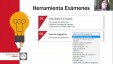
![]() o pulsar la combinación de teclas Ctrl+V.
o pulsar la combinación de teclas Ctrl+V.